
Bước 1: Trước tiên các bạn cần phải xác định được Port cần NAT và địa chỉ IP Camera nhà mình là gì. ( Để biết Port và IP Anh chị em có thế và mục Settings (Cài đặt) của đầu ghi >Network (Mạng) và địa chỉ sẽ hiện ra tại đây).
Bước 2: Sau khi xác định được địa chỉ IP Camera, từ máy tính các bạn truy cập vào địa chỉ Gateway mặc định modem là 192.168.1.1 nó sẽ hiện ra giao diện như sau:

Đăng nhập với thông tin tài khoản như sau:
Account: telecomadmin
Password: admintelecom
hoặc
Account: root
Password: admin
Bước 3: Đăng nhập thành công, tại giao diện quản lý modem các bạn chọn tab Forward Rules > New để add DMZ.
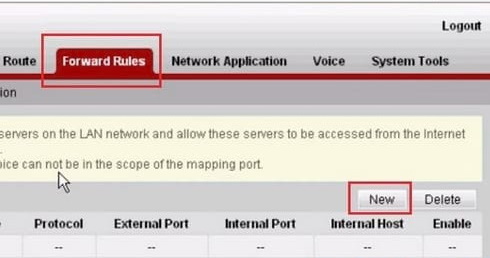
Bước 4: Tại đây các bạn đánh dấu kiểm vào ô Enable DMZ để kích hoạt DMZ, điền địa chỉ IP của camera nhà bạn ( Ví dụ địa chỉ nhà mình là 192.168.100.4) rồi nhấn Apply để lưu lại.
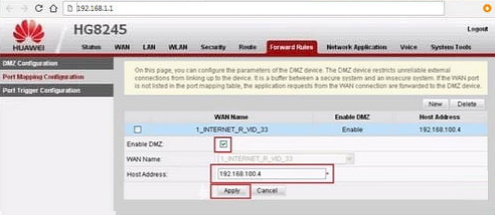
Bước 5: Tiếp tục nhấp vào mục Port Mapping Configuration để tiếp tục cài đặt.
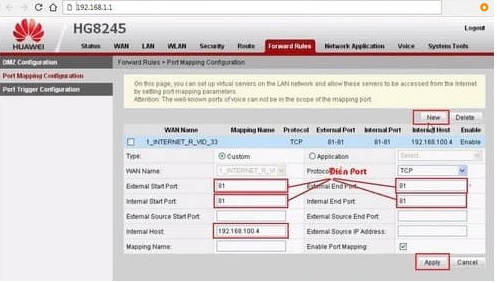
Tại đây các bạn nhấn New để bắt đầu Nat Port, điền đầy đủ Port vào 4 ô và bắt buộc phải giống nhau, tiếp theo điền địa chỉ IP (192.168.100.4), đánh dấu kiểm vào ô Enble Port Mapping và nhấn Apply để lưu cấu hình.
Bước 6: Nhấn New để tiếp tục Nat thên 1 Port nữa.
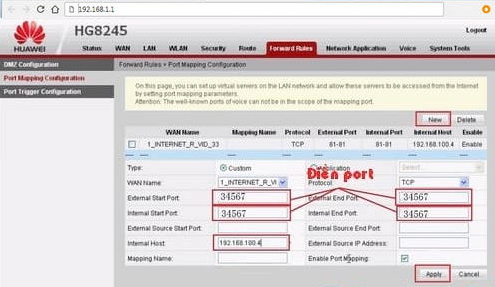
Port thứ 2 chúng ta cần NAT (của mình là 34567. Mỗi loại đầu có mỗi port khác nhau, các bạn chú ý đừng NAT nhầm nhé). Tiếp theo điền địa chỉ IP đầu ghi, tích dấu kiểm vào ô Enble Port Mapping rồi nhấn Apply để lưu cấu hình.
Bước 7: Tiếp theo các bạn bắt đầu thêm tên miền vào mục DDNS bằng cách chuyển qua tab Network Application và chọn mục DDNS Configuration.
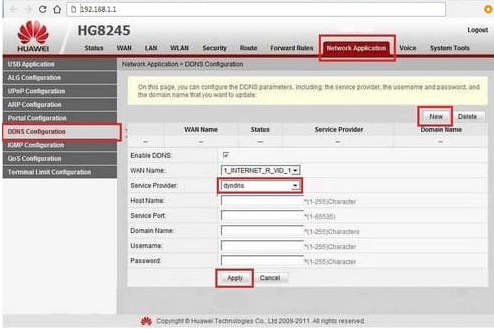
Tại đây các bạn nhấn vào New để hiện ra các tùy chọn dưới. Tiếp đến ô Sevice Provider chọn dyndns
- Ô HostName nếu có sẵn chúng ta không phải thay đổi gì, nếu không có chúng ta điền member.dyndns.org.
- Ô Sevicer Port nếu nó có sẵn thì chúng ta không phải điền. Nếu không có chúng ta điền 80
- Domain Name chúng ta đánh tên miền chúng ta đã tạo
- User name là tên tài khoản dyndns.org của chúng ta
- Pass của tài khoản dyndns.org của chúng ta
- Click Apply để lưu cấu hình và kết thúc.
Chúc các bạn thành công!!
Ở đây bạn sẽ thấy phần "thêm thiết bị" nhấn vào đây để bắt đầu kết nối. Nếu bạn đã kết nối với thiết bị nào đó hãy ấn vào dấu cộng phía trên bên phải của App để thêm thiết bị mới.